出品フォームからサービス内容を登録し、公開します。
イラスト・漫画
デザイン
Webサイト制作・Webデザイン
動画・アニメーション・撮影
マーケティング・Web集客
ビジネス代行・アシスタント
コンサルティング・士業
音楽・ナレーション
ライティング・翻訳
IT・プログラミング・開発
占い
学習・就職・資格・コーチング
住まい・美容・生活・趣味
オンラインレッスン・アドバイス
イラスト作成
Vtuberイラスト・モデリング
アイコン・SNSイラスト作成
似顔絵作成
キャラクター作成
漫画・コミック制作
LINEスタンプ作成
ウェルカムボードの作成
ペットイラスト作成
ゲームイラスト作成
TRPGイラスト作成
キャラクター販売(完成品)
その他(イラスト・漫画)
イラストレッスン・アドバイスロゴデザイン
チラシ作成・フライヤーデザイン
建築・インテリア・図面デザイン
名刺作成・各種カードデザイン
パンフレット・カタログデザイン
ポスター・看板デザイン
パッケージ・ラベルデザイン
プロダクトデザイン
ファッション・グッズデザイン
書籍・カバーデザイン
結婚式・記念日デザイン
メニュー・POPデザイン
デザインデータ修正・変換
写真の編集・加工
ブースデザイン
その他(デザイン)
デザインレッスン・アドバイスホームページ作成
LP制作
Webサイト修正・カスタム・コンサル
ECサイト制作
ブログサイト制作・カスタマイズ
HTML・CSSコーディング
バナー・ヘッダーデザイン
EC商品画像・ページ作成
サムネイル・画像デザイン
Webサイトデザイン
アプリデザイン
Web素材作成
その他(Webサイト制作・デザイン)
EC運用代行動画編集
結婚式・イベント動画制作
アニメーション制作
ミュージックビデオ制作
プロモーション・PR動画制作
SNS・メディア用OP・ED動画制作
動画広告制作
動画データ変換・ディスク化
動画撮影・素材提供
写真撮影・素材提供
動画・写真レッスン・アドバイス
その他(動画・アニメーション)
サムネイル・画像デザインSNSマーケティング
YouTube・動画マーケティング
SEO対策
MEO・ローカルSEO
マーケティング戦略・コンサル
リスティング・ディスプレイ広告
アフィリエイト広告運用
SNS広告運用・コンサル
インフルエンサー・宣伝
CRMマーケティング・ツール
Webサイト分析
その他(Webマーケティング・集客)
資料・企画書の作成
経理・財務・税務代行
データ分析・整理・集計
リサーチ・データ収集
文字起こし・データ入力
事業計画の作成
契約書・各種書類の作成・添削
EC運用代行
営業代行
採用・労務代行
オンライン秘書・アシスタント
カスタマーサポート
その他(ビジネス代行・アシスタント)
作曲・編曲(アレンジ)
ナレーション・キャラクターボイス
歌ってみた
仮歌・歌入れ
ミックス・マスタリング
音声の編集・加工
楽器演奏
BGM・SE・ジングル作成
楽譜・譜面作成
作詞
その他(音楽・ナレーション)
音楽・楽器レッスン・アドバイスプログラミング・ソフトウェア
作業自動化・効率化
システム開発
モバイルアプリ開発
Mac・Windowsアプリ開発
ITサポート・コンサル
サーバー・インフラ構築
保守・運用・管理
ゲーム開発
ハードウェア設計・開発・工作
その他(IT・プログラミング・開発)
AI・機械学習 プログラミングレッスン・アドバイス記事・Webコンテンツ作成
翻訳
文章校正・編集・リライト
小説・シナリオ・出版物の作成
レポート・スピーチ・各種代筆
コピーライティング
書籍出版・代行・コンサル
ビジネス文書の作成
文章の書き方・アドバイス・感想
取材・インタビュー
その他(ライティング・翻訳)
事業・経営・起業コンサルティング
士業コンサルティング
財務・税務・会計コンサルティング
ECコンサル・D2Cコンサル
人事・組織コンサルティング
営業コンサルティング
DXコンサルティング
新規事業開発コンサルティング
生産・研究開発
コーポレート・管理
業務・業界特化コンサルティング
セキュリティコンサルティング
医療・ヘルスケア
製造系コンサルティング
その他(コンサルティング・士業)
AIコンサルティング コーチング・メンタリング弁護士相談・法律相談
話し相手・愚痴聞き
恋愛相談・アドバイス
心の悩み相談
恋活・婚活・結婚の相談
対人関係の悩み相談
仕事・職場・キャリアの悩み相談
体・健康の悩み相談
子育て・教育の相談
その他(悩み・恋愛・話し相手)
勉強・受験・留学の相談・サポート
就職・転職の相談・サポート
面接レッスン・模擬面接
論文・レポートのサポート
資格取得・国家試験の相談
コーチング・メンタリング
その他(学習・就職・コーチング)
家庭教師・アドバイス 語学レッスン・アドバイス住まい・賃貸・購入の相談
ファッションの相談・各種診断
ダイエット・エクササイズの相談
メイク・ネイル・各種ケアの相談
趣味・ゲームのアドバイス
生活・税金・保険の相談
料理・レシピ・お店の相談
タレント・アイドル
ペット・動物の相談
コンテンツ販売(完成品)
旅行・お出かけの相談
その他(住まい・美容・生活・趣味)
スポーツレッスン・アドバイス家庭教師・アドバイス
語学レッスン・アドバイス
音楽・楽器レッスン・アドバイス
プログラミングレッスン・アドバイス
スポーツレッスン・アドバイス
イラストレッスン・アドバイス
デザインレッスン・アドバイス
エクササイズレッスン
話し方・アドバイス
その他(オンラインレッスン)
面接レッスン・模擬面接 文章の書き方・アドバイス・感想
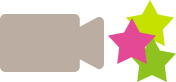


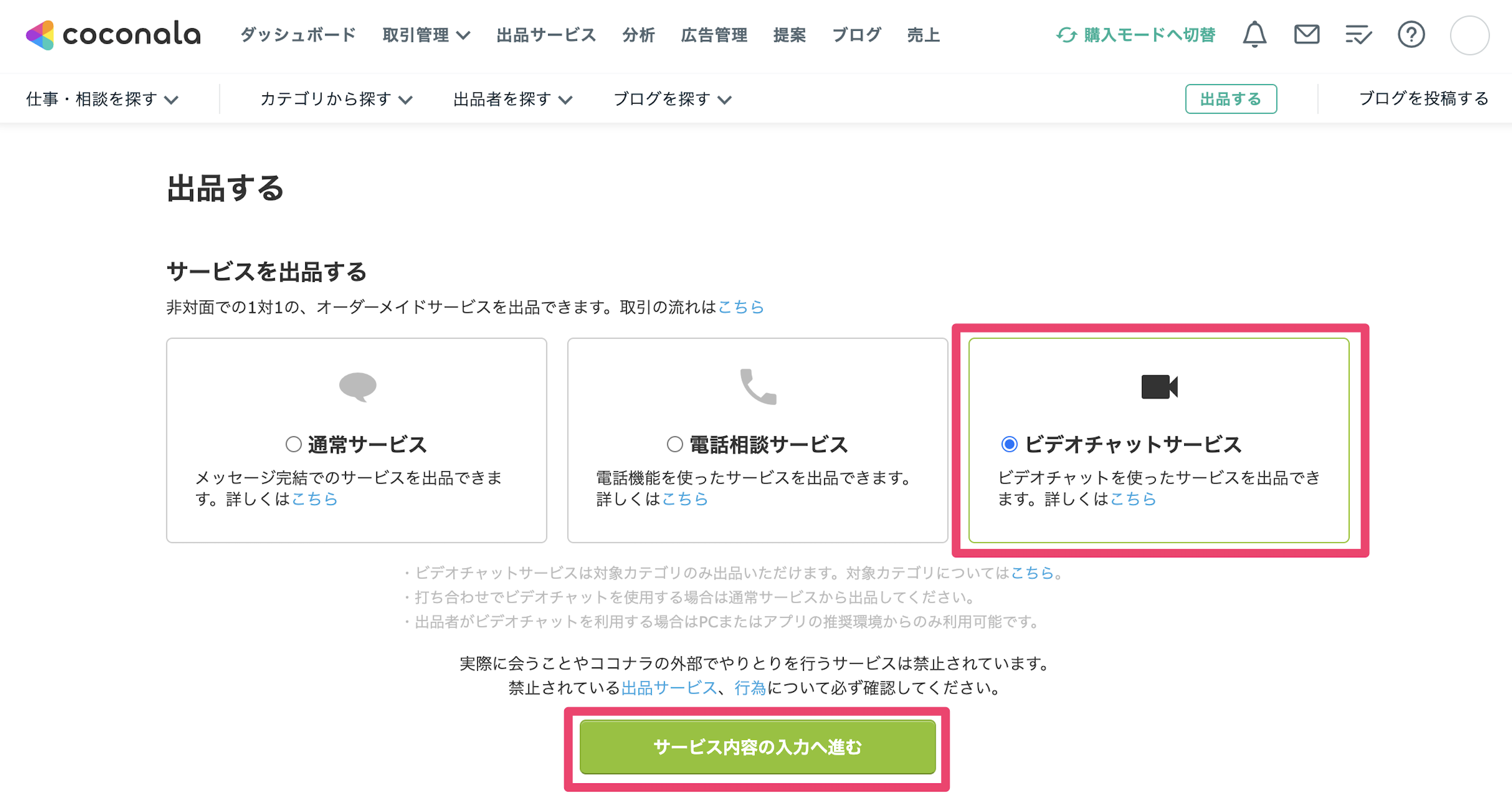
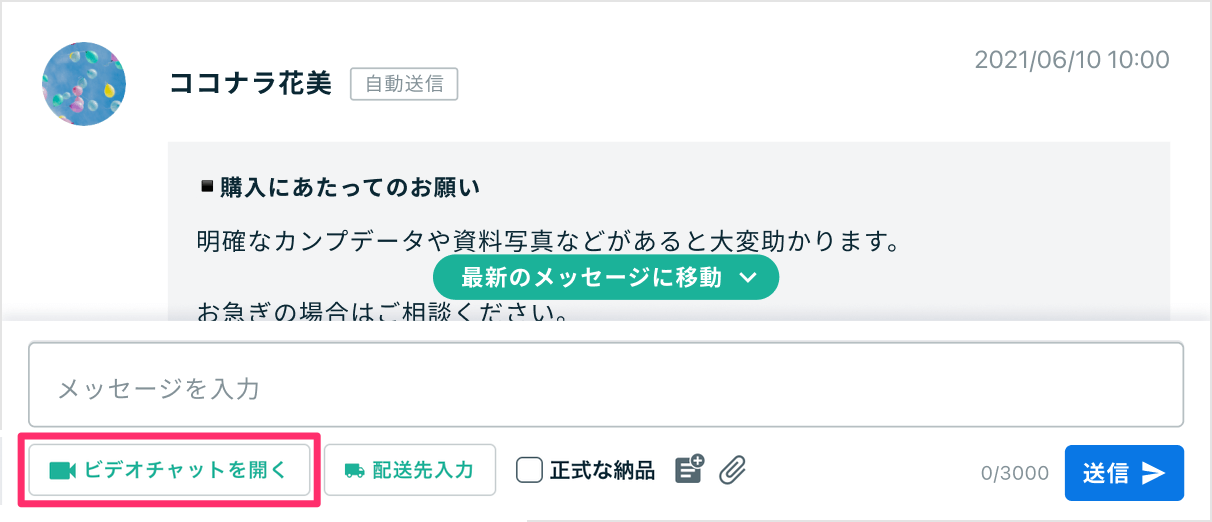
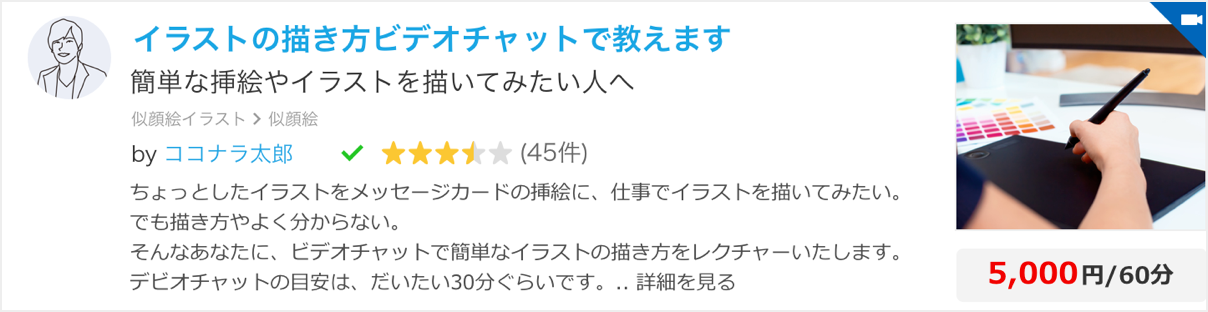
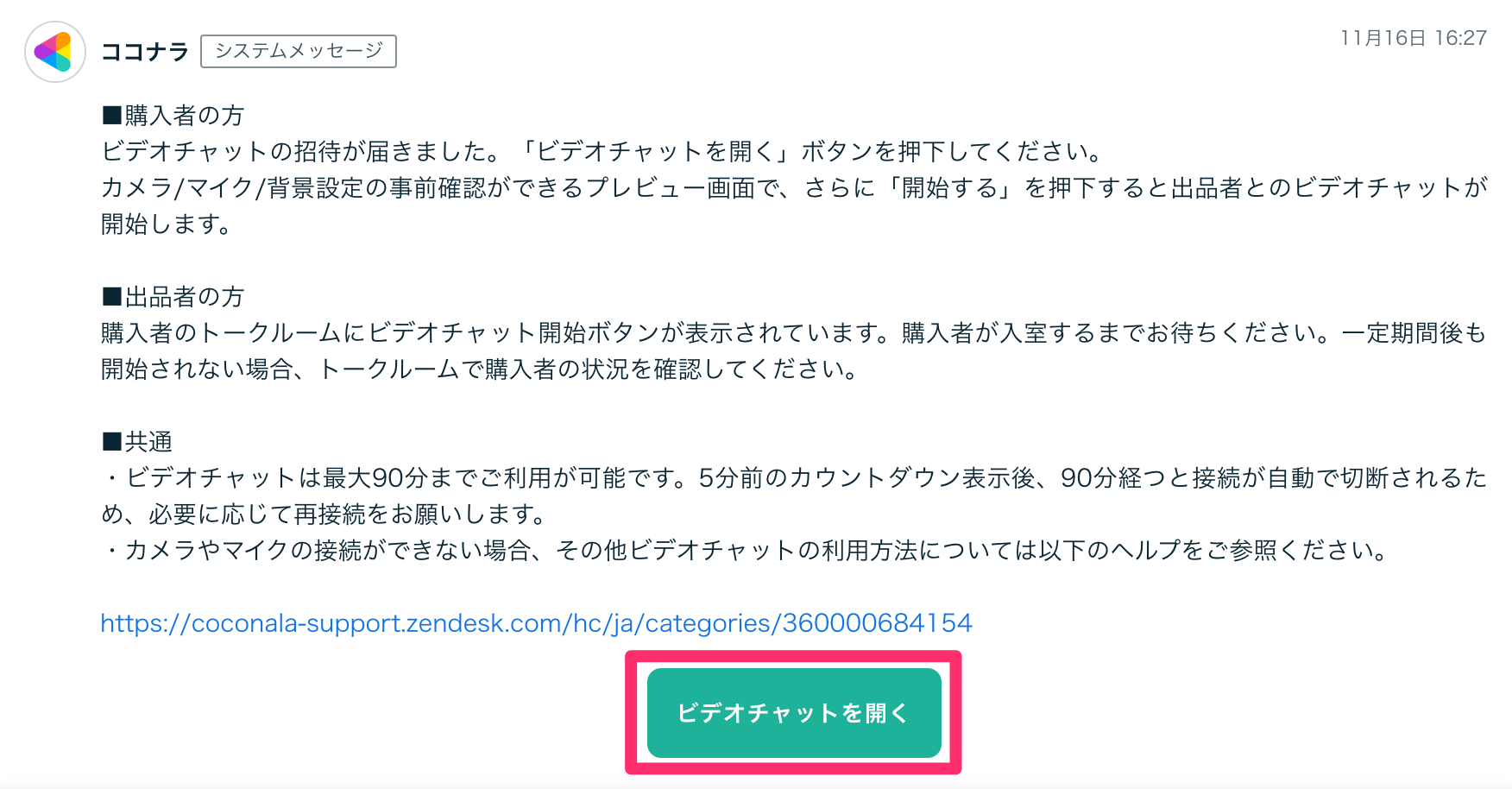

 ご利用ガイド
ご利用ガイド











